
Cuprins:
- Autor John Day [email protected].
- Public 2024-01-30 11:44.
- Modificat ultima dată 2025-01-23 15:04.


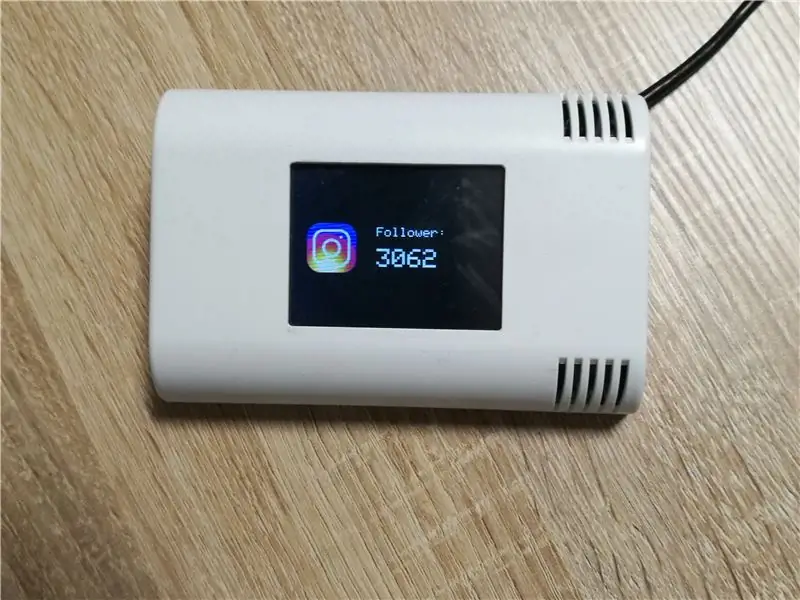
Această instrucțiune vă va arăta cum să creați un contor de social media bazat pe ESP8266 și un TFT color pentru montarea pe perete.
Acest contor de social media va afișa continuu informații despre contul dvs. Facebook, Instagram și Youtube.
Pasul 1: Instrumente și materiale


Lista materialelor:
- NodeMCU V2 Amica sau Wemos D1 mini
- Kit ESP ArduiTouch
Instrumente:
- ciocan de lipit
- șurubelniță
- clește de tăiere laterală
- svoltmetru (opțional)
Software:
IDE Arduino
Pasul 2: Asamblarea setului Arduitouch

Mai întâi trebuie să asamblați kitul ArduiTouch. Vă rugăm să aruncați o privire în manualul de construcție atașat.
Pasul 3: Instalarea bibliotecilor suplimentare
Firmware-ul a fost scris sub IDE Arduino. Vă rugăm să urmați aceste instrucțiuni pentru pregătirea IDE-ului Arduino pentru ESP8266:
Veți avea nevoie de câteva biblioteci suplimentare. Instalați următoarele biblioteci prin Arduino Library Manager
Biblioteca Adafruit GFX
Biblioteca Adafruit ILI9341
XPT2046_Touchscreen de Paul Stoffregen
ArduinoJson
JsonStreamingParser
InstagramStats
YoutubeAPI
Puteți, de asemenea, să descărcați direct biblioteca ca fișier ZIP și să decomprimați folderul din folderul / bibliotecile dvs.arduinosketch / După instalarea bibliotecilor Adafruit, reporniți ID-ul Arduino.
Pasul 4: Firmware
Vă rugăm să descărcați exemplul de cod și să îl deschideți în IDE-ul Arduino. Înainte de compilare trebuie să adăugați câteva date individuale - consultați pașii următori …
Pasul 5: Pregătirea pentru WiFi
/ * _ Definiți WiFi _ * /
// # define WIFI_SSID "xxxxxx" // Introduceți SSID-ul aici
// # define WIFI_PASS "xxxxx" // Introduceți parola WiFi aici #define WIFI_HOSTNAME "Social_Counter" #define PORT 5444 #define WIFICLIENT_MAX_PACKET_SIZE 100 / * _ Sfârșitul definițiilor WiFi _ * /
Introduceți SSID-ul WiFi și parola în câmpurile din secțiunea WiFi
Pasul 6: Pregătirea Facebook
/ * _ Definiți configurația Facebook _ * /
#define FACEBOOK_HOST "graph.facebook.com"
#define FACEBOOK_PORT 443 #define PAGE_ID "YOUR_PAGE_ID" #define ACCESS_TOKEN "YOUR_ACCESS_TOKEN" // graph.facebook.com SHA1 fingerprint const char * facebookGraphFingerPrint = "YOUR_FINGER_PRINT"; / * _ Sfârșitul configurării Facebook _ * /
- Urmați pașii de pe [această pagină] (https://developers.facebook.com/docs/pages/getting-started) pentru a crea o aplicație
- După ce aplicația este creată, accesați exploratorul de grafice.
- În partea dreaptă sus, schimbați aplicația cu cea nouă pe care ați creat-o
- Faceți clic pe „Obțineți jeton”, apoi faceți clic pe „Obțineți jeton de acces utilizator”
- Bifați opțiunea „User_Friends”, faceți clic pe obțineți jeton de acces și autentificați aplicația cu contul dvs.
- Tasta care apare în bară poate fi utilizată împreună cu biblioteca.
- Faceți clic pe [acest link] (https://developers.facebook.com/apps),
- faceți clic pe aplicația pe care ați creat-o. ID-ul dvs. de consum și secretul consumatorului sunt disponibile pe această pagină. Va trebui să vă extindeți cheia API, pe care o puteți face folosind biblioteca
Pasul 7: Pregătirea pentru Youtube
/ * _ Definiți configurația Youtube _ * /
#define API_KEY "YOUR_API_KEY" // Tokenul API al aplicațiilor dvs. google
#define CHANNEL_ID "YOUR_CHANNEL_ID" // alcătuiește adresa URL a canalului / * _ Sfârșitul configurării Youtube _ * /
Este necesar să creați o cheie API Google Apps:
- Creați o aplicație [aici] (https://console.developers.google.com)
- În secțiunea Manager API, accesați „acreditări” și creați o nouă cheie API
- Activați aplicația dvs. pentru a comunica YouTube Api [aici] (https://console.developers.google.com/apis/api/youtube)
- Asigurați-vă că următoarea adresă URL funcționează pentru dvs. în browserul dvs. (Schimbați cheia la final!):
Pasul 8: Pregătirea pentru Instagram
/ * _ Definiți configurația Instagram _ * /
String Instagram_userName = "NUMELE_DOMNULUI"; // de la adresa lor de internet
/ * _ Sfârșitul configurării Youtube _ * /
Trebuie doar să introduceți numele dvs. Instagram în câmpul de mai sus.
Pasul 9: Compilație finală

După compilare și încărcare, veți vedea statisticile dvs. Youtube, Facebook și Instagram continuu succesiv pe TFT.
Recomandat:
Contor de umiditate solară solară cu ESP8266: 10 pași (cu imagini)

Contor de umiditate solară solară cu ESP8266: În acest instructabil, realizăm un monitor de umiditate a solului alimentat cu energie solară. Folosește un microcontroler wifi ESP8266 care rulează cod de consum redus și totul este rezistent la apă, astfel încât să poată fi lăsat afară. Puteți urma exact această rețetă sau puteți lua din ea
Dispozitiv ASS (dispozitiv social anti-social): 7 pași

Dispozitiv ASS (dispozitiv social anti-social): spuneți că sunteți o persoană care îi place să fie în preajma oamenilor, dar nu-i place să se apropie prea mult. De asemenea, ești plăcut oamenilor și îți este greu să spui nu oamenilor. Deci, nu știi cum să le spui să se retragă. Ei bine, introduceți - dispozitivul ASS! Da
Marketing social media pentru grupuri academice mici: 4 pași

Marketing social media pentru grupuri academice mici: la universitatea noastră, există grupuri mici pe campus - jurnale academice, rezidențe de colegiu, restaurante din campus, grupuri de viață studențească și multe altele - care sunt, de asemenea, interesate să folosească social media pentru a ajuta conectați-vă cu oamenii și comunitățile lor. Aceasta este
Contor Geiger DIY cu un ESP8266 și un ecran tactil: 4 pași (cu imagini)

Contor Geiger DIY Cu un ESP8266 și un ecran tactil: ACTUALIZARE: VERSIUNE NOUĂ ȘI ÎMBUNĂTĂȚITĂ CU WIFI ȘI ALTE CARACTERISTICI ADĂUGATE prea cunoscut făcând clic pe nu
Convertiți (doar despre) orice fișier media în (doar despre) orice alt fișier media gratuit !: 4 pași

Convertiți (doar despre) orice fișier media în (doar despre) orice alt fișier media gratuit! este mai universal, ca.wmv sau.mov. Am căutat nenumărate forumuri și site-uri web și apoi am găsit un program numit
